فهرست مطالب:
- مرحله 1: برنامه را دریافت کنید
- مرحله 2: آن را نصب کنید
- مرحله 3: اگر نمی خواهید آن را با ویندوز شروع کنید…
- مرحله 4: آن را امتحان کنید
- مرحله 5: رفت

تصویری: نحوه حذف هر پرونده (ویندوز): 5 مرحله

2024 نویسنده: John Day | [email protected]. آخرین اصلاح شده: 2024-01-30 08:58

از یک برنامه کوچک برای حذف هر فایلی استفاده کنید.
مرحله 1: برنامه را دریافت کنید

به اینجا بروید و حجم آن رایگان و کمتر از 1 مگابایت است
مرحله 2: آن را نصب کنید
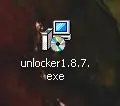

روی نماد unlocker.exe دوبار کلیک کنید
اگر پنجره ای ظاهر شد ، گزینه run را انتخاب کنید. از القاء پیروی کنید.
مرحله 3: اگر نمی خواهید آن را با ویندوز شروع کنید…


اما اگر نمی خواهید این کار را انجام دهید یا می خواهید شروع شود به مرحله بعدی بروید.
من پیشنهاد می کنم یکی از برنامه های Lavalys Everest (متفاوت مفید) را بارگیری کنید ، اما رایگان نیست. بنابراین شروع کنید ، اجرا کنید و msconfig را اجرا کنید سپس System Configuration Utility ظاهر می شود. به یاد داشته باشید که System Configuration Utility چه زمانی است ، اگر نمی دانید این چیست ، هیچ کاری با آن انجام ندهید. به برگه Startup بروید و UnlockerAssistant را جستجو کنید. روی چک کلیک کنید تا علامتی وجود نداشته باشد سپس Apply را انتخاب کنید سپس OK کنید. سپس با پنجره ها شروع نمی شود.
مرحله 4: آن را امتحان کنید




فایلی داشته باشید که می دانید ویروس است یا به اصطلاح جزء پنجره است یا چیزی شبیه به حذف فایل: دسترسی ممنوع است
نقض اشتراک گذاری رخ داده است. ممکن است فایل منبع یا مقصد مورد استفاده قرار گیرد. این فایل توسط برنامه یا کاربر دیگری در حال استفاده است. اطمینان حاصل کنید که دیسک کامل نیست یا از نوشتن محافظت نمی کند و فایل در حال حاضر در حال استفاده نیست. من قصد دارم آن را در Kodak Easy Share آزمایش کنم (فقط برای استفاده از چاپگر کوچک/پایه دوربین Kodak آن را دارم) Kodak در حال اجرا است اما می خواهم EasyShare.exe را حذف کنم ، اما خطایی دریافت می کنم. بنابراین روی آن راست کلیک کرده و Unlocker را انتخاب کنید. برنامه Unlocker ظاهر می شود. سپس می توانید نوع عمل مورد نظر خود را انتخاب کنید. سپس آن را یا آنچه می خواهید حذف کنید. و Unlocker ممکن است بخواهد در هنگام راه اندازی آن را حذف کند.
مرحله 5: رفت

آن رفته
توصیه شده:
چگونه ویندوز 7 را شبیه ویندوز 95 کنیم: 7 مرحله

چگونه ویندوز 7 را شبیه ویندوز 95 کنیم: من می خواهم به شما نشان دهم که چگونه ویندوز 7 را شبیه ویندوز 95 کنید و من یک مرحله اضافی برای شبیه سازی آن به ویندوز 98 در نظر گرفتم و همچنین برای افرادی است که می خواهند ویندوز خود را 7 بسازند. شبیه ویندوز 98 باشید. برای افرادی که می خواهند ویندوز 7 را زیبا جلوه دهند
حذف شوخی ویندوز: 5 مرحله

حذف Windows Prank: این اولین دستورالعمل من است و انجام آن بسیار ساده است. من چند نفر را با این کار گول زده ام
حذف فایل های حذف شده آنها ، بسیار آسان و کاربر پسند .: 7 مرحله

حذف فایل های حذف شده آنها ، بسیار آسان و کاربر پسند: آیا تا به حال فایلی را از هارد دیسک یدکی ، دوربین ، mp3 خود حذف کرده اید یا حتی سطل بازیافت را خالی کرده اید و سپس متوجه شده اید که هنوز آن فایل را می خواهید؟ این یک راه ساده برای بازیابی آن فایل ها است. این دستورالعمل را اضافه کردم زیرا هر قسمت از خانواده را حذف کردم
چگونه ویندوز 2000 را شبیه ویندوز XP کنیم: 5 مرحله

چگونه ویندوز 2000 را شبیه ویندوز XP کنیم: در طول این آموزش ، می توانید با کمک چند نرم افزار رابط کاربری خسته کننده ویندوز 2000 خود را دقیقاً شبیه XP کنید. چند مورد وجود دارد که شامل نمی شوند ، مانند ظاهر صفحه کنترل و موارد دیگر. تو خواهی بود
تغییر ویندوز ویستا به ظاهر ویندوز XP: 7 مرحله

تغییر ویندوز ویستا به ظاهر ویندوز XP: من اکنون از ویندوز 7 استفاده می کنم که به خوبی Xp اجرا می شود. من از ویستا به Xp تغییر کرده بودم زیرا بسیار سریعتر است. این دستورالعمل روند تغییر ویندوز ویستا و ظاهر آن را شبیه به ویندوز XP توضیح می دهد. این شامل تغییر سیستم ورود به سیستم می شود
